Цю програму заблоковано груповою політикою [ВИРІШЕНО]
Різне / / November 28, 2021
Виправити цю програму заблоковано через помилку групової політики: Якщо ви стикаєтеся з повідомленням про помилку «Ця програма заблокована груповою політикою, для отримання додаткової інформації зверніться до свого системного адміністратора». з різними програми, то єдиним логічним поясненням буде те, що ваш комп’ютер заражений шкідливим програмним забезпеченням або вірусом, який блокує доступ до цих програм або додаток. Щоразу, коли ви спробуєте запустити певну програму, раптово з’явиться помилка, і ви не зможете отримати до них доступ. Проблема може бути пов’язана з відкриттям антивірусного програмного забезпечення, програмного забезпечення на USB-пристрої або спробою отримати доступ до виконуваних файлів Windows. Залежно від конфігурації системи користувачів, вони можуть зіткнутися з такою помилкою:
Програма заблокована груповою політикою. Для отримання додаткової інформації зверніться до свого системного адміністратора. (Код помилки: 0x00704ec)
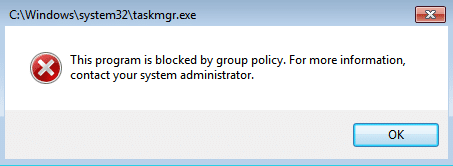
Помилка цієї програми заблокована груповою політикою» також може перешкодити вам отримати доступ до інструментів безпеки, таких як MS Security Essentials, AVG тощо. Якщо це станеться, ваш комп’ютер буде вразливим для використання, і хакери зможуть легко встановити програму-вимагач, шпигунське програмне забезпечення тощо без будь-яких проблем. Тож, не витрачаючи часу, давайте подивимося, як насправді виправити помилку «Ця програма заблокована груповою політикою» у Windows 10 за допомогою наведеного нижче посібника з усунення несправностей.
Зміст
- Цю програму заблоковано груповою політикою [ВИРІШЕНО]
- Спосіб 1: запустіть CCleaner і Malwarebytes
- Спосіб 2: запустіть RKill
- Спосіб 3. Видалити ключі реєстру
- Спосіб 4. Створіть завантажувальний носій для сканування зараженого ПК
- Спосіб 5. Виконайте чисте завантаження
- Спосіб 6. Вимкніть політику обмеження програмного забезпечення
- Спосіб 7. Вимкніть Symantec Endpoint Protection
- Спосіб 8. Видаліть групову політику домену з машини
- Спосіб 9. Створіть новий обліковий запис користувача
- Спосіб 10: Відновіть Windows 10
Цю програму заблоковано груповою політикою [ВИРІШЕНО]
Обов'язково створити точку відновлення на випадок, якщо щось піде не так.
Спосіб 1: запустіть CCleaner і Malwarebytes
Якщо ви не можете запустити наведену вище програму, обов’язково завантажте комп’ютер у безпечному режимі.
1. Завантажте та встановіть CCleaner & Malwarebytes.
2.Запустіть Malwarebytes і нехай він просканує вашу систему на наявність шкідливих файлів.
3. Якщо зловмисне програмне забезпечення буде знайдено, воно автоматично видалить його.
4. Тепер біжи CCleaner а в розділі «Очищення» на вкладці Windows ми пропонуємо перевірити такі параметри, які потрібно очистити:

5. Після того як ви переконаєтеся, що відповідні пункти перевірені, просто натисніть Запустіть Cleaner, і нехай CCleaner працює.
6. Щоб додатково очистити систему, перейдіть на вкладку Реєстр і переконайтеся, що вибрано наступне:

7. Виберіть Scan for Issue і дозвольте CCleaner сканувати, а потім клацніть Виправте вибрані проблеми.
8. Коли CCleaner запитає «Бажаєте внести зміни в реєстр?” виберіть Так.
9. Після завершення резервного копіювання виберіть Виправити всі вибрані проблеми.
10. Перезавантажте ПК, щоб зберегти зміни. Це б Виправити цю програму заблоковано помилкою групової політики але якщо це не так, перейдіть до наступного методу.
Спосіб 2: запустіть RKill
Rkill — це програма, розроблена на BleepingComputer.com, яка намагається припинити роботу відомого процесів шкідливого програмного забезпечення, щоб ваше звичайне програмне забезпечення безпеки могло запустити та очистити ваш комп’ютер інфекції. Коли Rkill запускається, він вбиває процеси зловмисного програмного забезпечення, а потім видаляє неправильні асоціації виконуваних програм і виправляє політику, яка не дозволяє нам за допомогою певних інструментів після завершення відобразиться файл журналу, який показує процеси, які були припинені під час роботи програми біг. Це має вирішитися Ця програма заблокована помилкою групової політики.
Завантажте Rkill звідси, встановіть і запустіть його.
Спосіб 3. Видалити ключі реєстру
1. Натисніть клавішу Windows + R, а потім введіть regedit і натисніть Enter, щоб відкрити редактор реєстру.

2. Перейдіть до наступного розділу реєстру:
HKEY_CURRENT_USER\Software\Microsoft\Windows\CurrentVersion\Policies\Explorer\DisallowRun
3. Тепер під DisallowRun якщо будь-який із записів має msseces.exe як дані про значення, потім клацніть їх правою кнопкою миші та виберіть Видалити.
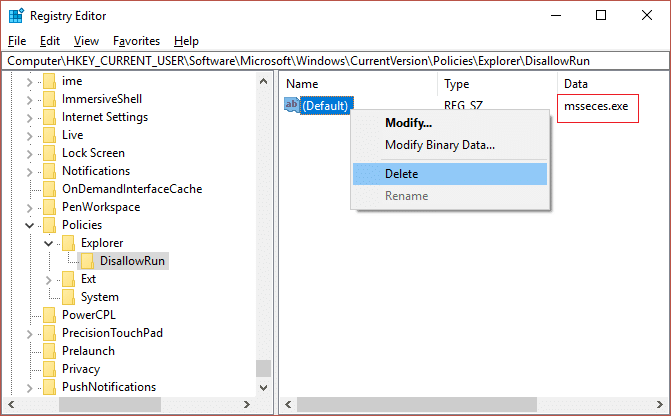
4. Перезавантажте комп’ютер, щоб зберегти зміни та перевірити, чи зможете ви це зробити Виправити цю програму заблоковано помилкою групової політики.
Спосіб 4. Створіть завантажувальний носій для сканування зараженого ПК
Завантажте будь-яке з наступного програмного забезпечення на незаражений ПК (можливо, ПК ваших друзів), а потім створіть завантажувальний носій, щоб просканувати ваш заражений ПК.
Рятувальний компакт-диск
Порятунок компакт-диска Bitdefender
AVG Business PC Rescue CD
Доктор Веб LiveDisk
Портативний сканер SUPERAntiSpyware
Спосіб 5. Виконайте чисте завантаження
Іноді стороннє програмне забезпечення може конфліктувати з програмою і може викликати помилку програми. Щоб ВиправитиТйого програма заблокована помилкою групової політики, тобі потрібно виконати чисте завантаження на комп’ютері та діагностуйте проблему крок за кроком.

Спосіб 6. Вимкніть політику обмеження програмного забезпечення
1. Натисніть клавішу Windows + X, а потім виберіть Командний рядок (адміністратор).

2. Введіть таку команду, як вона є, в cmd і натисніть Enter>
REG ADD HKLM\SOFTWARE\Policies\Microsoft\Windows\Safer\CodeIdentifiers\ /v Рівень за замовчуванням /t REG_DWORD /d 0x00040000 /f
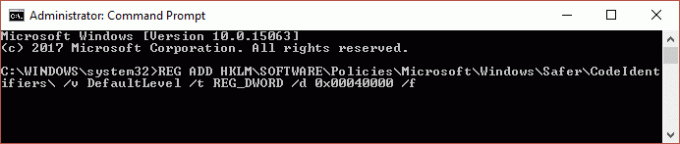
3. Дозвольте команді виконати та відобразити повідомлення про успіх.
4. Перезавантажте ПК, щоб зберегти зміни та перевірити, чи зможете ви це зробити Виправити цю програму заблоковано помилкою групової політики.
Спосіб 7. Вимкніть Symantec Endpoint Protection
Проблема, зокрема, стосується Symantec Endpoint Protection, у ній є функція керування програмами та пристроями, де є параметр Блокувати запуск усіх програм зі знімного носія. Тепер Symantec редагує реєстр, щоб блокувати програми, що пояснює, чому користувачі бачать загальну помилку Windows, а не сам Symantec.
1. Запустіть Symantec Endpoint Protection Manager а потім перейдіть до програми та пристрою
Контроль.
2.У лівому меню натисніть на Контроль додатків.
3. Обов’язково зніміть прапорець «Блокувати запуск програм зі знімних дисків.“
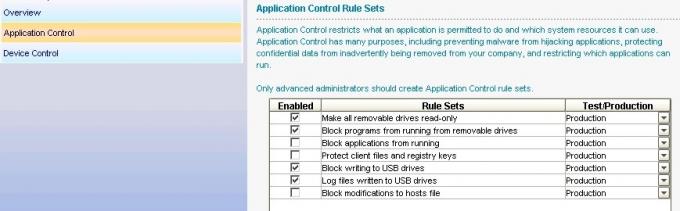
4.Збережіть зміни та закрийте Symantec Endpoint Protection Manager.
5. Перезавантажте комп’ютер і подивіться, чи вирішено проблему чи ні.
Спосіб 8. Видаліть групову політику домену з машини
Створити резервна копія реєстру і зберігати його на зовнішньому пристрої.
1. Натисніть клавішу Windows + R, а потім введіть regedit і натисніть Enter.

2. Перейдіть до наступного розділу реєстру:
Комп’ютер\HKEY_LOCAL_MACHINE\SOFTWARE\Policies\Microsoft
3. Виберіть Microsoft папку, потім клацніть правою кнопкою миші та виберіть Видалити.
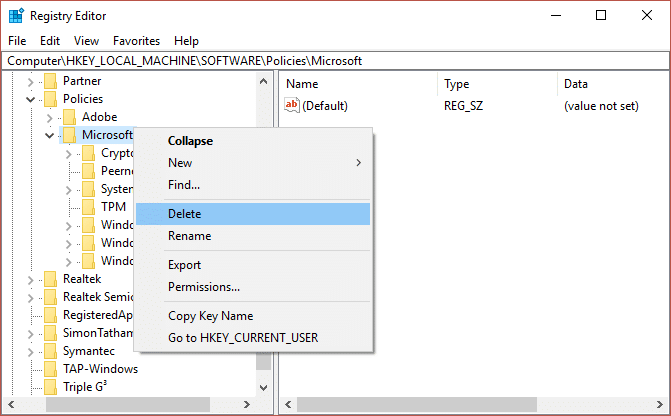
4. Аналогічно перейдіть до наступного розділу реєстру:
Комп’ютер\HKEY_CURRENT_USER\Software\Policies\Microsoft
5. Знову клацніть правою кнопкою миші папка Microsoft і виберіть Видалити.
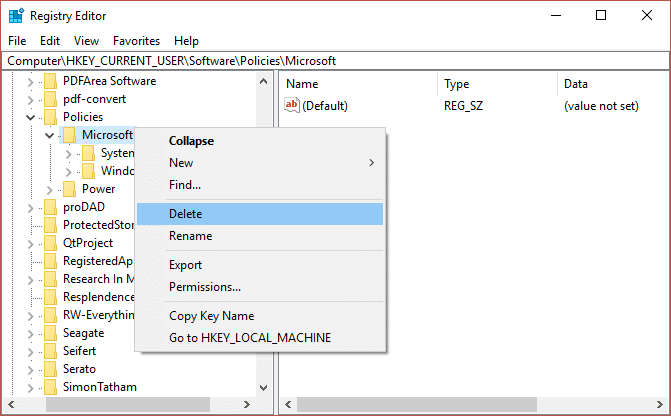
6. Тепер перейдіть до наступного розділу реєстру:
Комп'ютер\HKEY_CURRENT_USER\Software\Microsoft\Windows\CurrentVersion\Групова політика
Комп'ютер\HKEY_CURRENT_USER\Software\Microsoft\Windows\CurrentVersion\Policies
7. Видаліть обидва розділи реєстру, а саме групову політику та політику.
8. Вийдіть із редактора реєстру та перезавантажте ПК, щоб зберегти зміни.
Спосіб 9. Створіть новий обліковий запис користувача
1. Натисніть клавішу Windows + I, щоб відкрити Налаштування а потім клацніть Рахунки.

2. Натисніть на Вкладка Сім'я та інші люди в меню ліворуч і клацніть Додайте когось іншого до цього ПК під Іншими людьми.

3. Натисніть У мене немає даних для входу цієї особи на дні.

4.Виберіть Додайте користувача без облікового запису Microsoft на дні.

5. Тепер введіть ім'я користувача та пароль для нового облікового запису та натисніть Далі.

Увійдіть за допомогою цього нового облікового запису користувача та перевірте, чи працює принтер чи ні. Якщо ви успішно вмієте Виправити цю програму заблоковано через помилку групової політики у цьому новому обліковому записі користувача проблема була з вашим старим обліковим записом користувача, який все одно міг бути пошкоджений перенесіть свої файли в цей обліковий запис і видаліть старий обліковий запис, щоб завершити перехід до цього нового рахунок.
Спосіб 10: Відновіть Windows 10
Якщо нічого не виходить, то відновіть установку Windows 10, яка обов’язково повинна бути Виправити цю програму заблоковано через помилку групової політики. Бігти Ремонт Установка перейдіть сюди і слідкуйте за кожним кроком.
Рекомендовано для вас:
- Виправити помилку IRQL_NOT_LESS_OR_EQUAL
- Виправити виняток невідомого програмного забезпечення (0xc0000417)
- Як виправити помилку Windows Update 0xc8000222
- Виправити виняток невідомого програмного забезпечення (0x40000015)
Ось це у вас успішно Виправити цю програму заблоковано через помилку групової політики у Windows 10, але якщо у вас все ще є запитання щодо цього посібника, не соромтеся задавати їх у розділі коментарів.
![Цю програму заблоковано груповою політикою [ВИРІШЕНО]](/uploads/acceptor/source/69/a2e9bb1969514e868d156e4f6e558a8d__1_.png)


